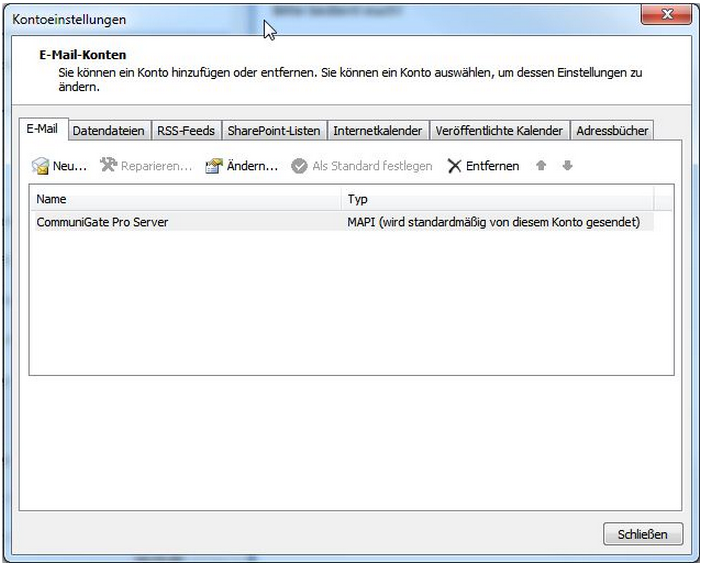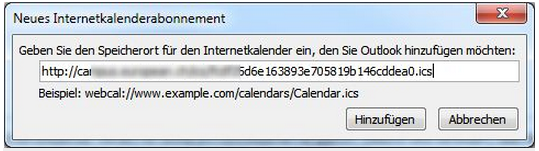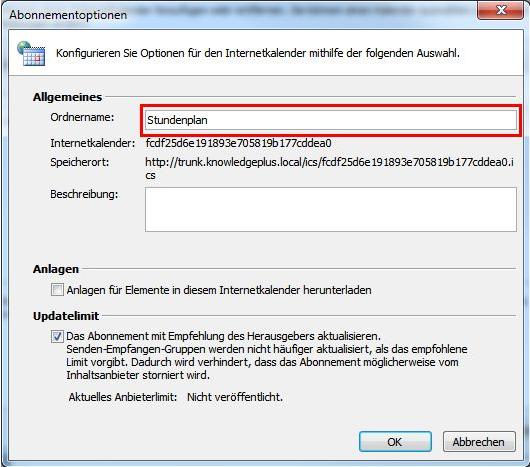Stundenplan in Outlook einbinden
Dies ist eine Schritt-für-Schritt Anleitung um den Stundenplan als Kalender einzubinden.
Diese Anleitung wurde für Outlook 2007 geschrieben.
Vorgehen
Öffnen Sie Outlook.
Klicken Sie in der Kontrollleiste auf "Extras". Es öffnet sich ein Drop-Down in dem Sie nun bitte auf "Kontoeinstellungen..." klicken. Es öffnet sich ein Fenster das ähnlich wie folgendes aussieht:
Öffnen Sie nun in diesem Fester die Registerkarte "Internetkalender". Danach klicken Sie auf "Neu...":
Es öffnet sich nun ein weiteres Fenster. Tragen Sie hier in dem Text-Feld Ihren Kalender-Link ein:
Mit einem Klick auf "Hinzufügen" öffnet sich ein weiteres Fenster, in dem Sie einige Einstellungen für den neuen Kalender tätigen können. Bei dem Feld "Ordnername" können Sie dem Kalender einen Namen geben, unter dem er von nun an in Outlook angezeigt wird:
Die weiteren Einstellungen können übernommen werden. Klicken Sie auf "OK", um den Kalender hinzuzufügen.
Schliessen Sie das Fenster "Kontoeinstellungen".
Der Kalender kann nun angezeigt werden.
Attachments (4)
- Screenshot_01.png (205.1 KB) - added by admin 12 years ago.
- Screenshot_02.png (222.8 KB) - added by admin 12 years ago.
- Screenshot_03.png (125.4 KB) - added by admin 12 years ago.
- screenshot_04.png (196.8 KB) - added by admin 12 years ago.
Download all attachments as: .zip